SCCM 2012 SP1安裝
經過了前面幾篇複雜的事前準備後接下來就要進入正題了
首先開啟SCCM安裝程式,點選安裝
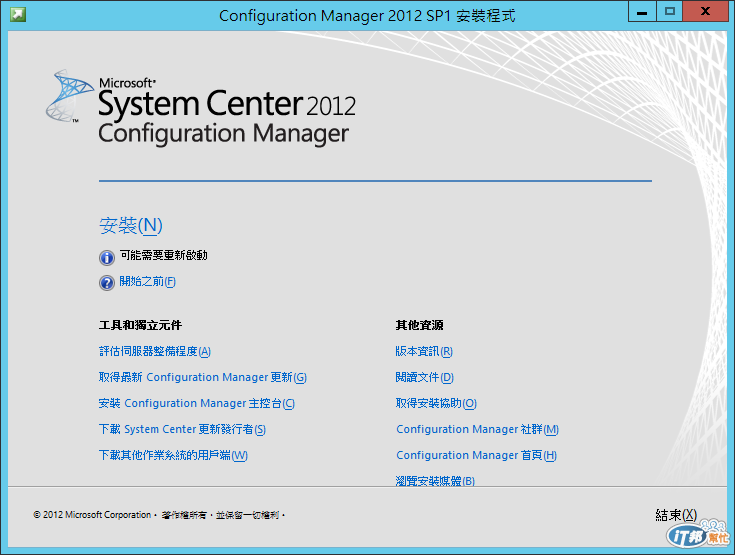
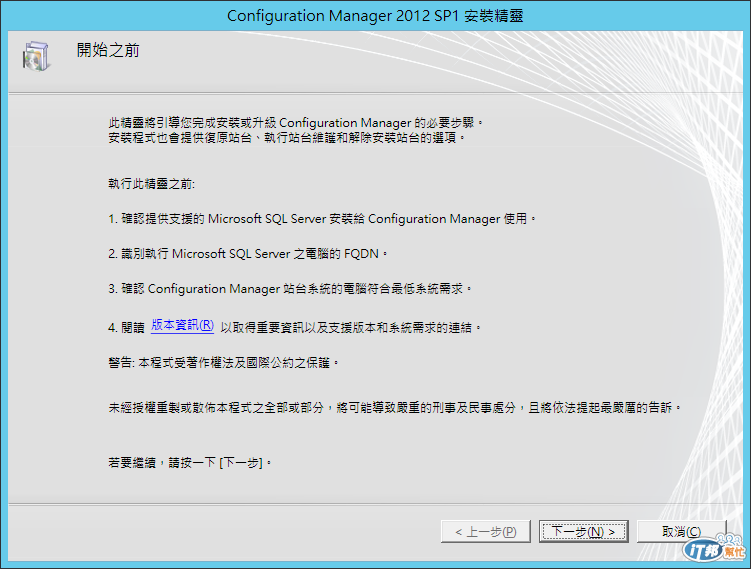
選取安裝 Configuration Manager 主要站台
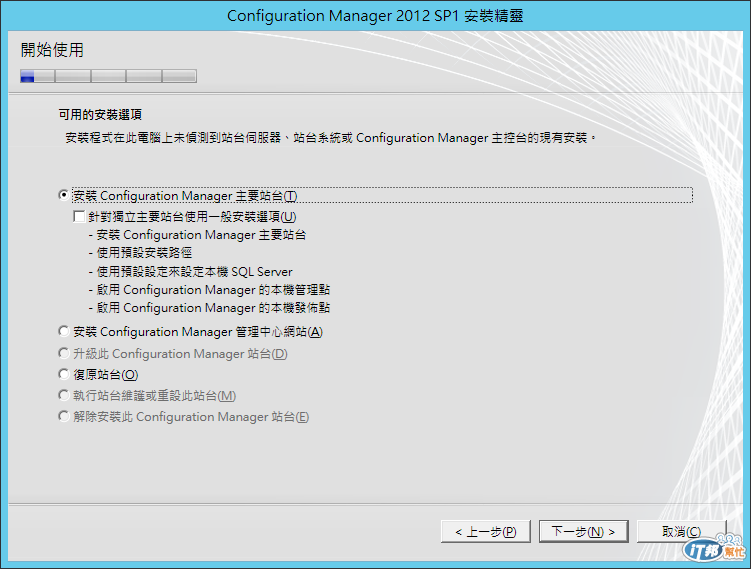
輸入產品金鑰,可選擇評估版( 功能完全相同 ),但只有180天試用,選擇下一步

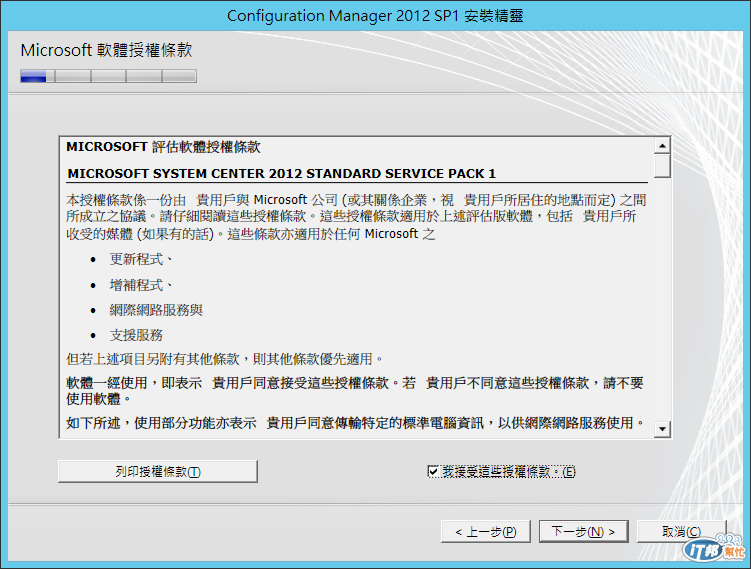
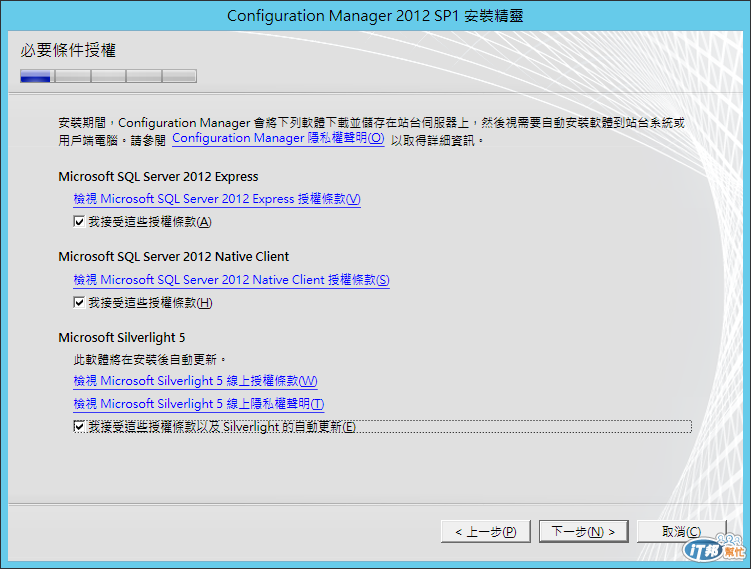
下載必要檔案至指定目錄,下一步


選擇語系,下一步
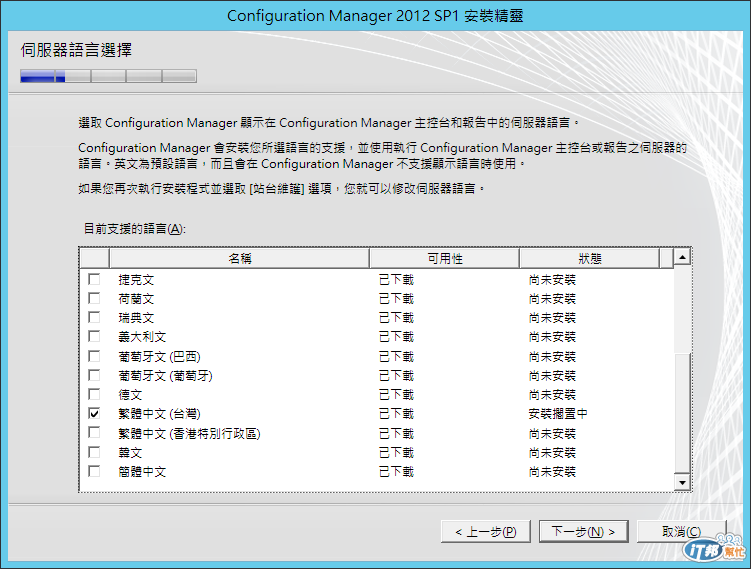
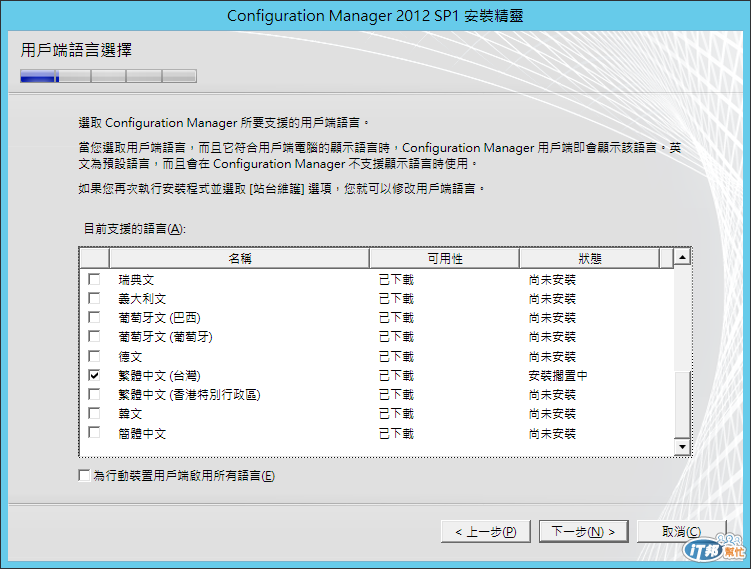
輸入安裝站台名稱及安裝目錄
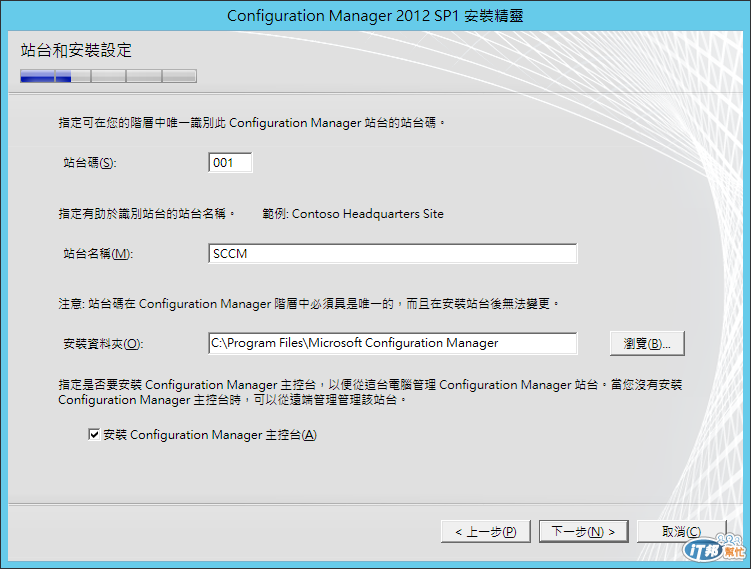
將主站台設定成獨立站台
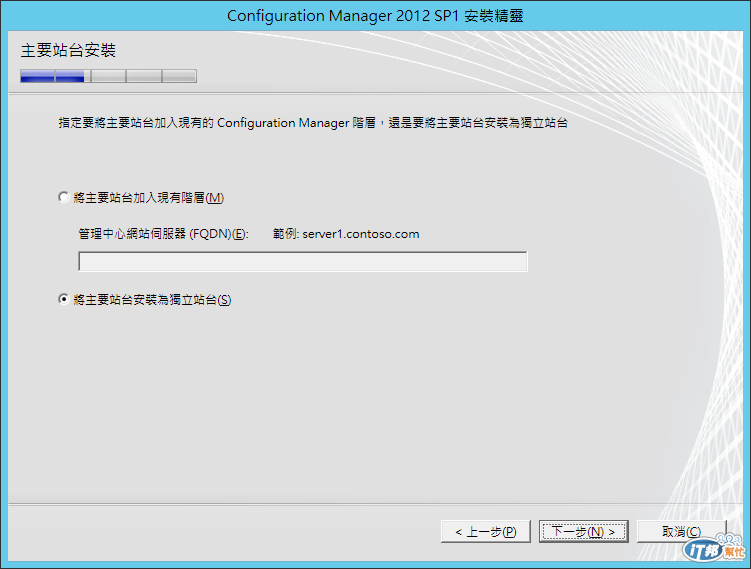

輸入資料庫相關資訊
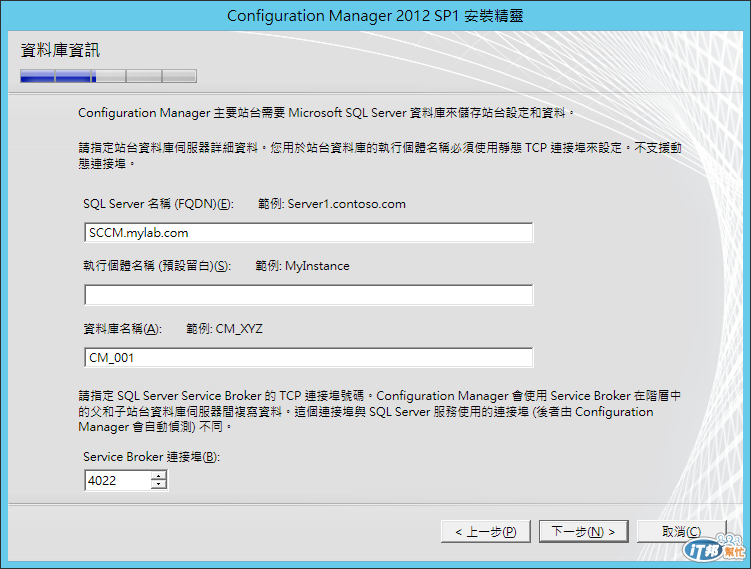
輸入 SMS 提供者伺服器名稱
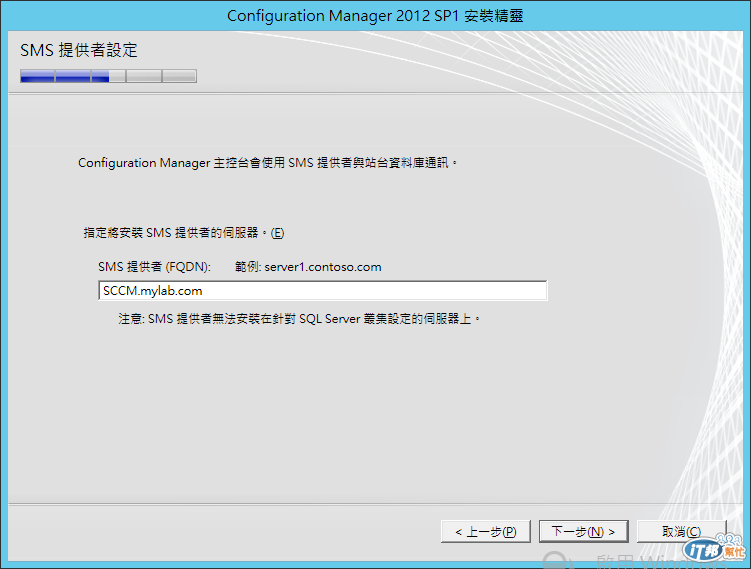
用戶端通訊方法設定
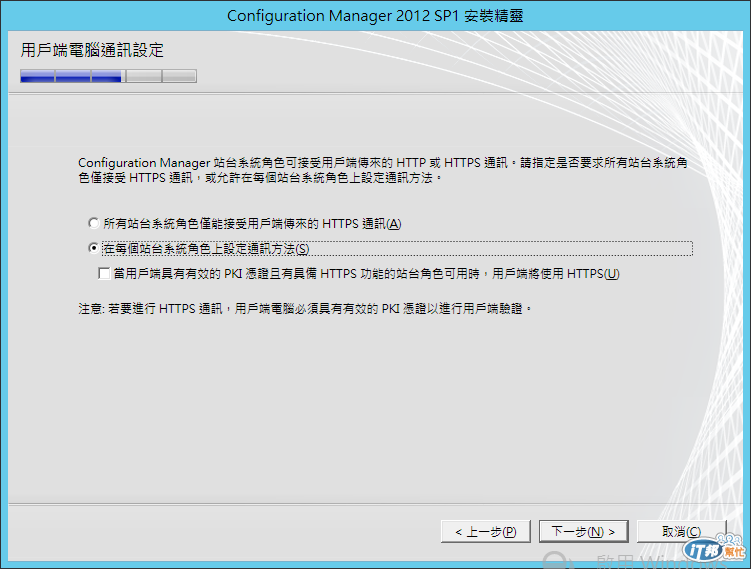
安裝管理點及分佈點
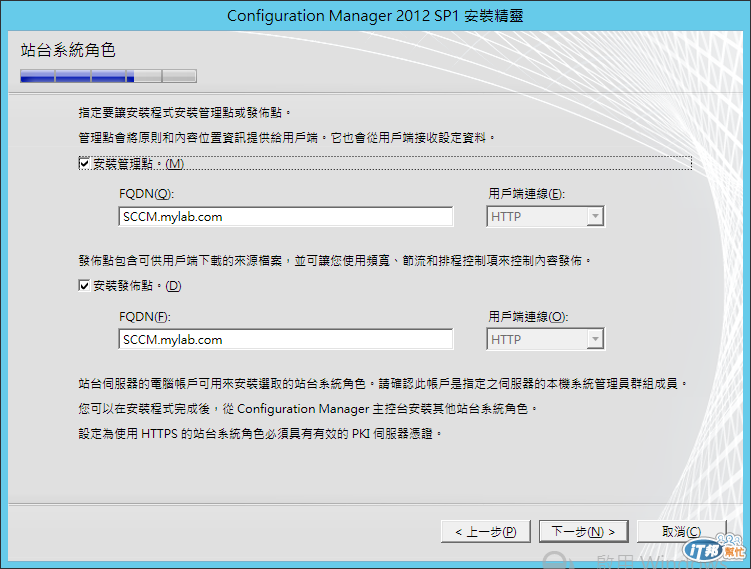
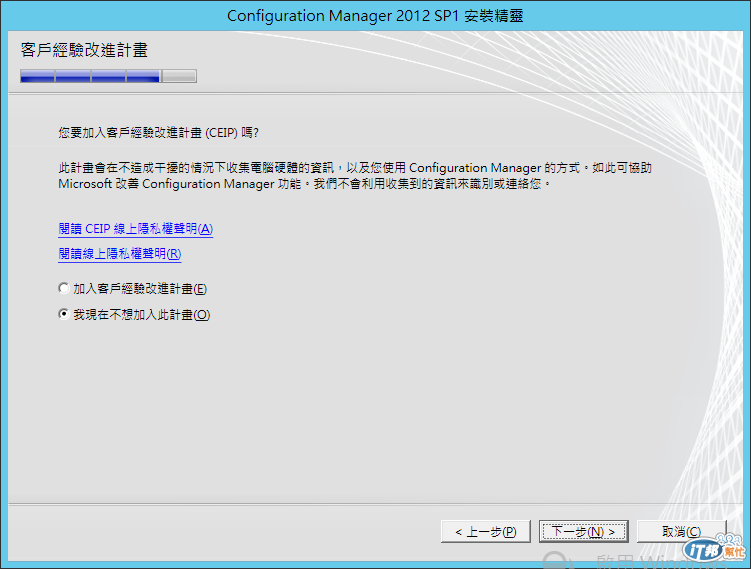
設定摘要,下一步
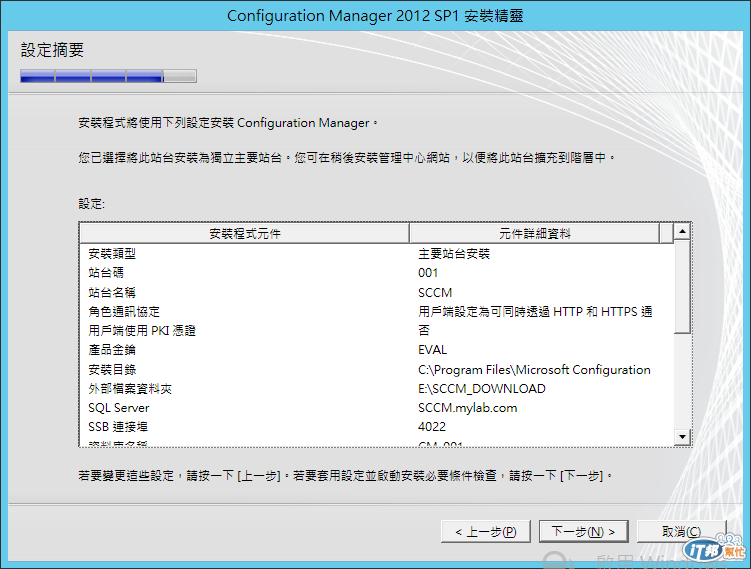
必要條件檢查
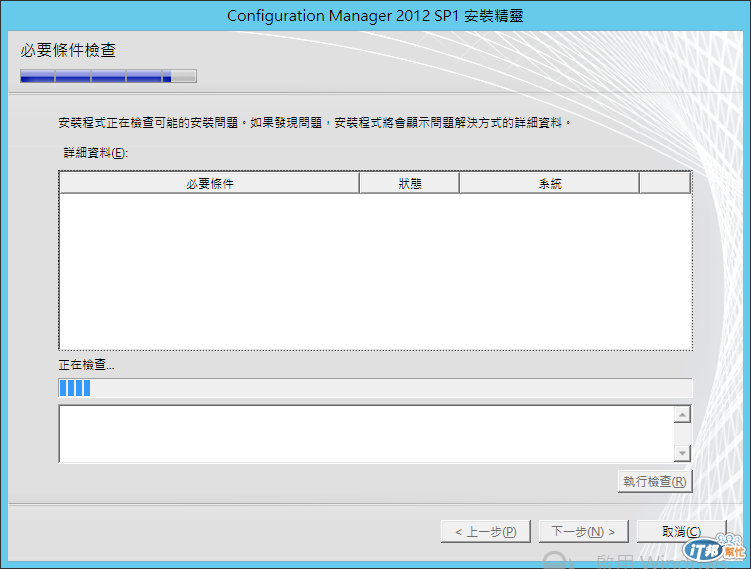
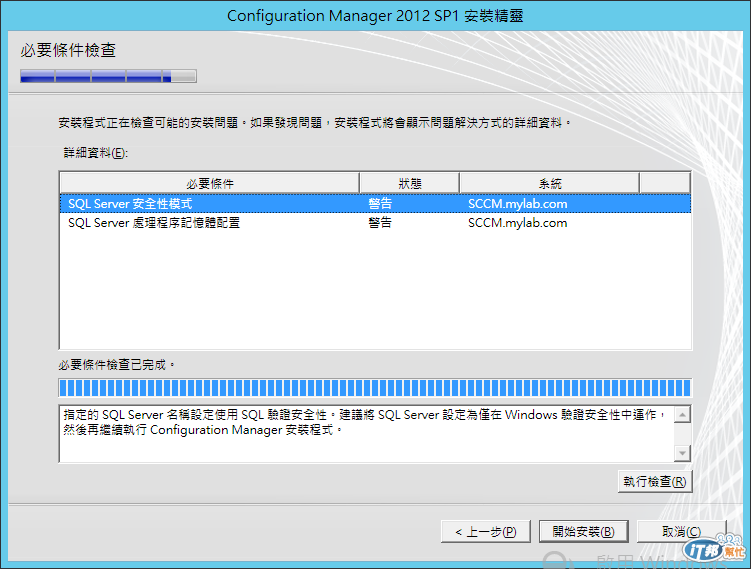
點選開始安裝
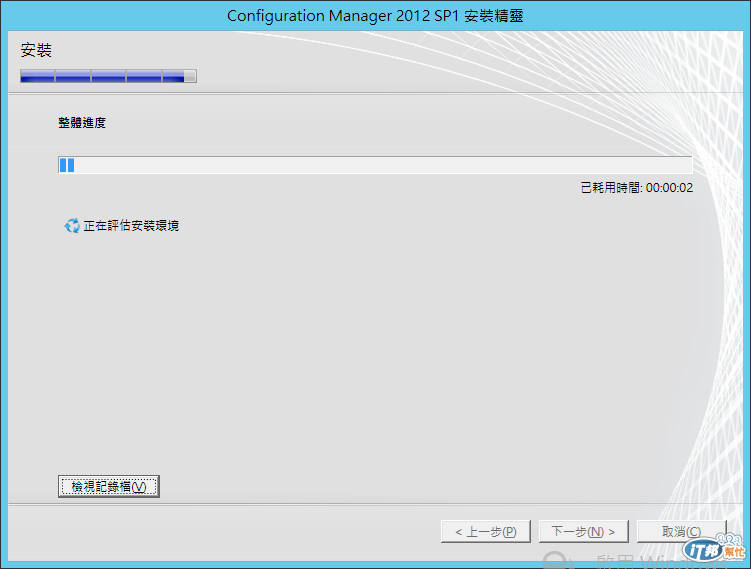
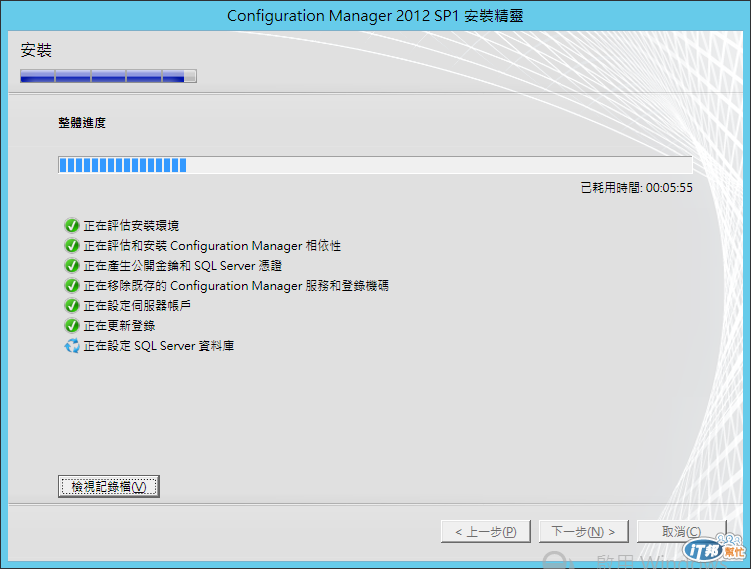
安裝完成,點選關閉,完成後可把主控台網站安裝在其他機器方便使用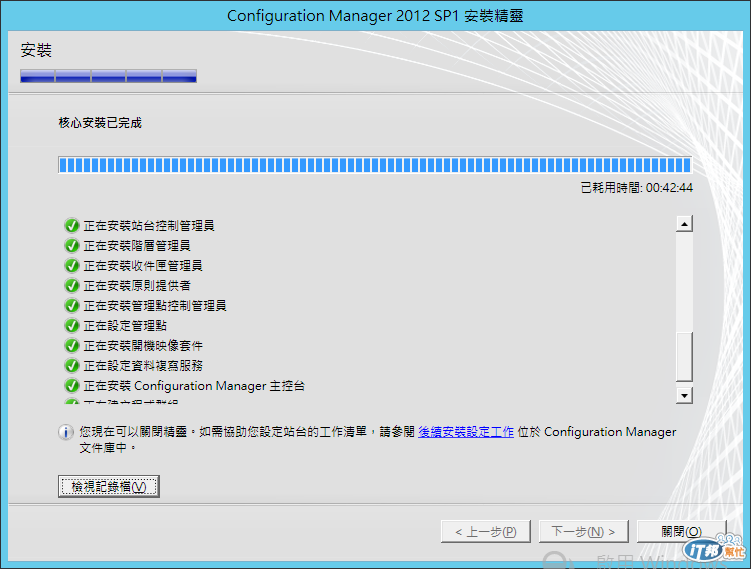
開啟SCCM主控台,完成SCCM安裝
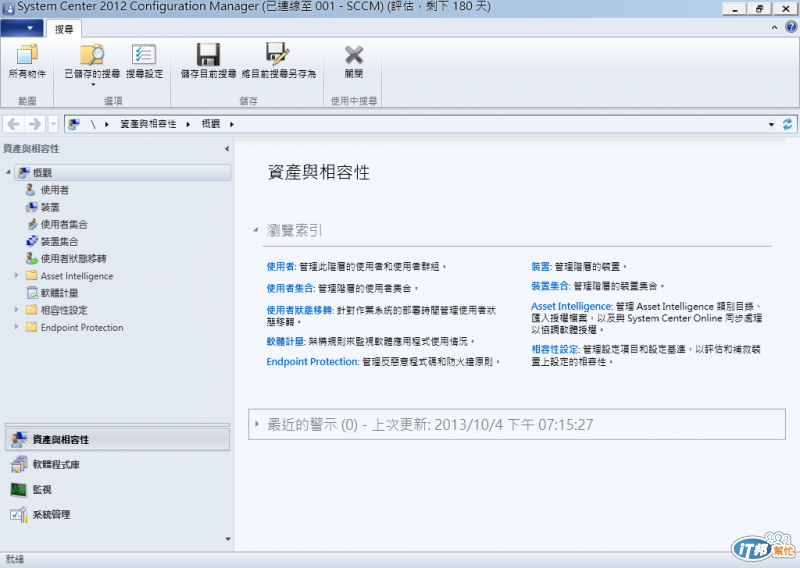

 iThome鐵人賽
iThome鐵人賽
 看影片追技術
看更多
看影片追技術
看更多